Come cambiare attività nell'interfaccia moderna di Windows 8.1
Gli utenti desktop Windows per anni sono stati in grado di farlopassare facilmente compiti in una varietà di modi. Utilizzando la barra delle applicazioni, Ctrl + Tab, lasciando aperte più schermate ... ecc. Ma nell'interfaccia moderna di Windows 8.1, non esiste alcuna barra delle applicazioni e tenere traccia di ciò che è in esecuzione e passare da un'app all'altra può essere fonte di confusione.
Cambio di app desktop di Windows 7
Gli utenti desktop sono abituati a cambiare attività colpendo Alt + Tab e ottenendo la seguente schermata. Ad esempio, di seguito è riportata una panoramica delle operazioni di commutazione in Windows 7. La stessa scorciatoia da tastiera funziona ancora sul desktop in Windows 8.1 e nell'interfaccia utente moderna.

Oppure potresti ottenere l'effetto windows a cascata usando finestre Tasto + Tab.
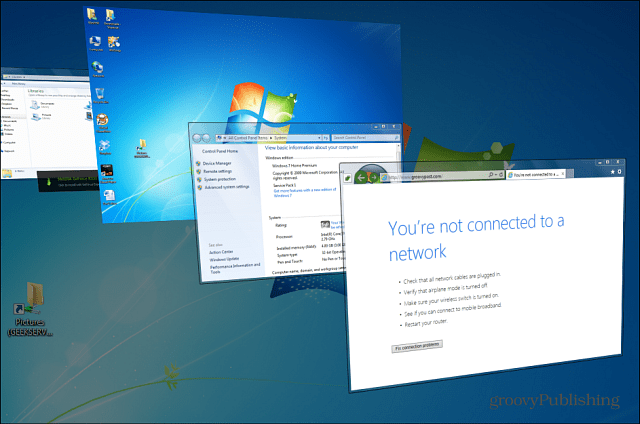
Cambia attività Windows 8.1 con le scorciatoie da tastiera
Per quelli di voi abituati a usare la scorciatoia da tastiera Alt + Tab sul desktop per passare tra le app in esecuzione, sei fortunato! La stessa funzione funziona nella schermata Start e in tutto l'ambiente moderno 8.1.
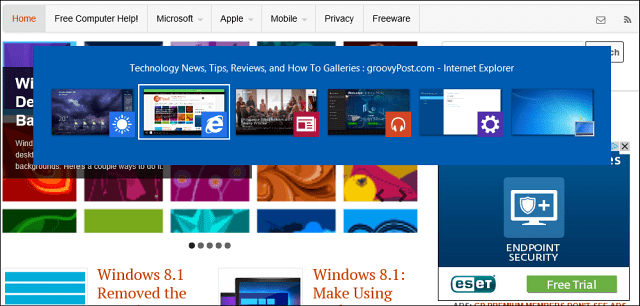
In effetti, tornando al mio precedente articolo su come rendere le app e il desktop moderni di Windows 8.1 per giocare bene insieme. colpire Alt + Tab ti mostrerà le tue app moderne aperte e gli elementi aperti sul desktop insieme.
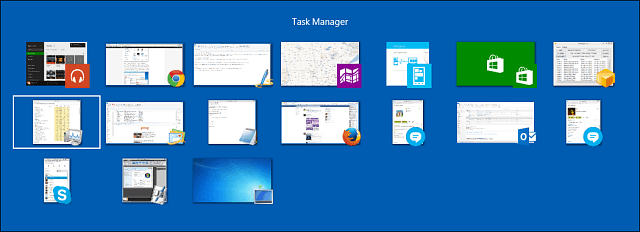
Un'altra scorciatoia da ricordare è Tasto Windows + Tab che aprirà la barra del Task Switcher sul lato dello schermo. Lì, proprio come con il desktop. Tieni premuto Alt e premi Tab per passare da un'app all'altra.
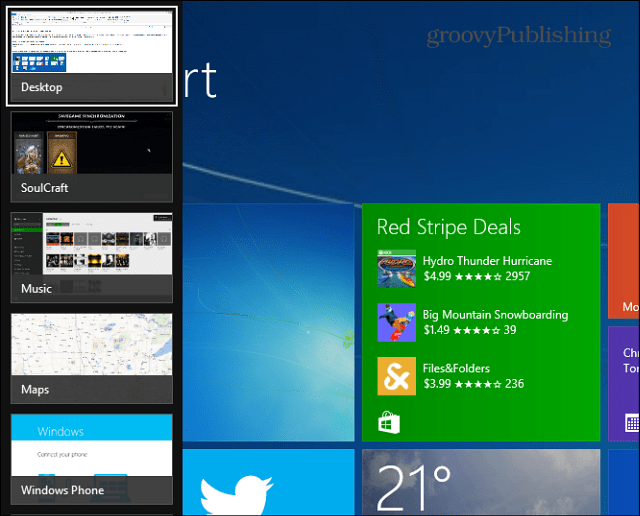
Altri metodi
Se non sei in "tastiera Kung-Fu", quindi utilizzareil mouse per portare il puntatore nell'angolo in alto a destra dello schermo. Verranno visualizzate tutte le schede aperte e potrai selezionare quella desiderata. Puoi anche fare clic con il pulsante destro del mouse su un'app elencata per chiuderla.
Se utilizzi un'interfaccia touch, puoi scorrere dada sinistra a destra sullo schermo per scorrere anche tra le tue app. In alternativa, per visualizzare la barra di commutazione, scorri da destra a circa un quarto di distanza, quindi torna a sinistra. Ci vuole un po 'di pratica, ma una volta ottenuto, è facile da fare e consente di risparmiare tempo in quanto non si scorre ogni app singolarmente.
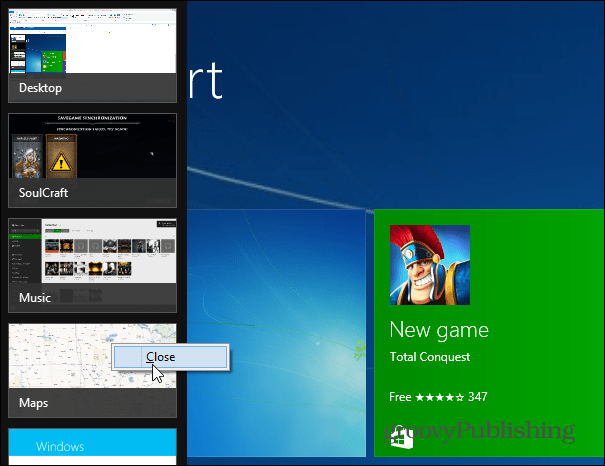


![Mostra solo le attività odierne nella barra delle cose da fare di Outlook 2007 [Come fare]](/images/outlook/show-only-todayrsquos-tasks-in-outlook-2007-to-do-bar-how-to.png)



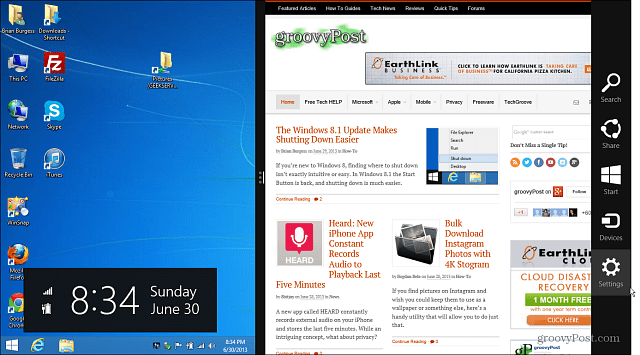



lascia un commento